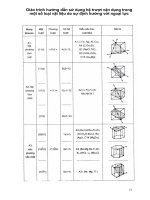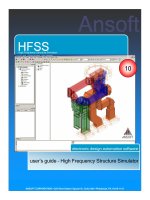HƯỚNG DẪN SỬ DỤNG CHO GIẢNG VIÊN ĐIỂM CAO
Bạn đang xem bản rút gọn của tài liệu. Xem và tải ngay bản đầy đủ của tài liệu tại đây (3.7 MB, 52 trang )
HƯỚNG DẪN SỬ DỤNG
CHO GIẢNG VIÊN
KÍCH HOẠT TÀI KHOẢN
Sau khi người dùng được thêm trên hệ thống Turnitin, hệ thống sẽ gửi 1 email kích hoạt tài khoản đến email
mà người dùng đã đăng ký.
Cấu trúc thư kích hoạt có dạng
Gửi từ: Turnitin No Reply
Chủ đề: Log in to Your Turnitin Account
Nếu người dùng khơng nhận được thư kích hoạt có thể kiểm tra
lại hịm thư rác. Nếu trong hịm thư rác cũng khơng có người
dùng có thể sử dụng cách “Lấy lại mật khẩu”
Người dùng chọn phần “Bắt đầu”, hệ thống sẽ điều hướng đến trang hướng dẫn để khai báo, kích hoạt tài khoản.
KÍCH HOẠT TÀI KHOẢN
Chọn mục “Tạo mật khẩu” ở phía dưới trang hướng dẫn.
KÍCH HOẠT TÀI KHOẢN
Sau đó hệ thống sẽ u cầu người dùng điền CHÍNH XÁC hai thơng tin:
Địa chỉ email đã được khai báo trên hệ thống (chính là địa chỉ email nhận thư kích hoạt)
Phần tên họ của người dùng hay Last name (Lưu ý: Người dùng cần điền chính xác thơng tin này khớp với thông tin mà
quản trị viên, giáo viên, chuyên viên đã khai trên hệ thống thì mới có thể kích hoạt)
KÍCH HOẠT TÀI KHOẢN
Người dùng có thể kiểm tra phần Họ được lưu trên hệ thống để kích hoạt bằng cách xem lại thơng tin trong thư kích hoạt
KÍCH HOẠT TÀI KHOẢN
Nếu điền chính xác 2 thơng tin này, hệ thống Người dùng quay trở lại hòm mail cá nhân, hệ thống sẽ gửi 1 thư kích
sẽ hiển thị thông báo như sau: hoạt trong đó có đường link kích hoạt (đường link chỉ có hiệu lực trong
24h, nếu sau 24h người dùng phải làm lại kích hoạt từ đầu)
KÍCH HOẠT TÀI KHOẢN
Điền mật khẩu cho tài khoản Turnitin Sau khi đặt mật khẩu thành công, Quay trở lại phần đăng nhập và
đăng nhập tài khoản
*T*H* TÔRNƯGỜTNIGNHBỢẢPOQMUÊẬNTMẬT KHẨU
1. Điền các thông tin bảo mật được yêu cầu và nhấp chuột vào Next.
2. Chọn “I Agree – Continue” để đồng ý với các điều khoản của NXB và bắt đầu sử dụng Turnitin
*** Lưu ý: Những thông tin đã khai báo (địa chỉ email, mật khẩu…) có thể sửa đổi bất cứ lúc nào khi người
dùng đăng nhập vào Turnitin.
Trang
Le
GIAO DIỆN TURNITIN DÀNH CHO CV, GV
(1) Thông tin hồ sơ người dùng TrangLe ❶ ❷ ❸ ❹ ❺ ❻❼
(2) Hòm thư người dùng Vietnam Universities ❽
❾
(3) Vai trò của người dùng trên
hệ thống. Tùy quyền hạn (7) Đăng xuất (9) Các lớp CV, GV tham gia giảng dạy, bao gồm:
được thiết lập, một người có - Expired Classes: lớp hết hạn
thể có tối đa 3 vai trò: admin, (8) Đơn vị CV, GV tham - Active Classes: lớp đang hoạt động
giảng viên và học viên. gia quản lý, giảng dạy
(4) Ngôn ngữ hiển thị của giao
diện
(5) Diễn đàn trao đổi về Turnitin
cho người dùng
(6) Trung tâm hỗ trợ của Turnitin,
tập hợp Q&A thường gặp
THÔNG TIN NGƯỜI DÙNG
Người dùng có thể thay đổi các thơng tin cá nhân và tùy biến phần (9)
hiển thị trên hệ thống khi chọn phần Thông tin người dùng
Le
Sau khi thay đổi, chọn Submit để lưu lại huph
*** Lưu ý: Trong trường hợp người dùng thay đổi email, email Trang
mới chỉ được chấp nhận khi chưa được định danh trên hệ thống Instructor
(tức là chưa được gắn với bất kỳ người dùng Turnitin nào)
2. TẠO LỚP HỌC
CÁC MƠ HÌNH LỚP HỌC LỚP TIÊU CHUẨN
1 GV chấm điểm và
LỚP CHỦ
- 1 CV, 1 GV chấm điểm và các HV các HV
- 1 lớp chuyên ngành có thể có 1 hoặc
nhiều lớp tín chí (lớp học phần) nằm
trong đó
LỚP HỌC PHẦN
- 1 GV chấm điểm (tên GV xuất hiện
cạnh tên lớp) và các HV
- Nằm trong một lớp chuyên ngành
BƯỚC 1: TẠO LỚP TIÊU CHUẨN
❶ (1) Chọn ‘Thêm lớp' để tạo lớp tiêu chuẩn.
(2) Loại lớp:
❷
❸ Lớp tiêu chuẩn: gồm 1 GV hướng dẫn (GVHD) và SV
Lớp chủ (hay lớp chuyên ngành): gồm CV (hoặc GV chủ
❹ nhiệm lớp), GVHD và SV. CV hoặc Giáo viên chủ nhiệm có thể
tạo nhiều Section - lớp học phần/lớp tín chỉ nằm trong 1 lớp
❺ chuyên ngành. Mỗi lớp học phần/tín chỉ sẽ do 1 GVHD quản lý
❻
❼ (3) Tên lớp
(4) Mã đăng ký: Sinh viên sử dụng mã đăng ký và ID lớp có thể
trực tiếp đăng ký vào lớp
(5) Các lĩnh vực mơn học và Trình độ người học
(6) Ngày bắt đầu lớp: mặc định là ngày tạo lớp
(7) Ngày kết thúc lớp. Khi lớp học kết thúc, sinh viên sẽ không thể
BƯỚC 2: TẠO LỚP CHỦ (1) Chọn ‘Thêm lớp' để tạo lớp chủ.
(2) Loại lớp:
❶
Lớp tiêu chuẩn: gồm 1 GV hướng dẫn (GVHD) và SV
❷ Lớp chủ: gồm CV (hoặc GV chủ nhiệm lớp), GVHD và
❸ SV. CV hoặc Giáo viên chủ nhiệm có thể tạo nhiều
Section - lớp học phần/lớp tín chỉ nằm trong 1 lớp chủ.
❹ Mỗi lớp học phần/tín chỉ sẽ do 1 GVHD quản lý
❺
(3) Tên lớp chủ
❻ (4) Các lĩnh vực mơn học và Trình độ người học
(5) Ngày bắt đầu lớp: mặc định là ngày tạo lớp
(6) Ngày kết thúc lớp. Khi lớp học kết thúc, sinh viên sẽ không
thể nộp bài hay ghi danh. Giáo viên có thể thay đổi ngày
kết thúc lớp nếu cần.
BƯỚC 2: TẠO LỚP HỌC PHẦN
❶ 1. Chọn Home để quay lại trang chủ có liệt kê danh sách lớp
CV, GV quản lý, giảng dạy, phân theo đơn vị đào tạo.
Vietnam Universities
2. Để tạo các lớp học phần trong từng lớp chủ, CV, GV chọn
❷ mục + Học phần
3. Điền thông tin GV bộ môn giảng dạy lớp học phần (Tên, Họ,
Địa chỉ email mà trợ GV ký với Khoa) & chọn Nộp
Lưu ý: Để CV có thể add GVHD vào lớp học phần thì tài
khoản GVHD đó phải được người quản trị thêm vào với vai
trò “Người hướng dẫn”. Vui lòng liên hệ người quản trị
trực tiếp để thêm tài khoản GVHD
4. Điền tên lớp tín chỉ & mật khẩu để học viên ghi danh.
❹
❸
3. THÊM HỌC VIÊN VÀO LỚP
GIAO DIỆN QUẢN LÝ HỌC VIÊN
(1) Tại Trang nhà, (2) Thêm học sinh nếu chỉ (3) Tải lên Danh sách (4) Email Tất cả Học sinh: gửi
chọn mục Học sinh thêm 1 hoặc 1 số ít HV. Học viên nếu cần email thông báo tới tất cả HV
thêm nhiều HV trong lớp
❶ (5) Nhấp vào tên của HV để xem
các bài nộp của HV đó
❷❸ ❹
(6) Vơ hiệu hóa tài khoản tạm thời
❼ ❽
(7) Nhấp vào một Địa chỉ email
để gửi email cho 1 HV cụ thể
(8) Gỡ bỏ: CV, GV xóa HV khỏi
danh sách lớp (trường hợp HV
ghi danh sai lớp học phần).
❺❻
LỰA CHỌN 1: GIẢNG VIÊN THÊM HỌC VIÊN
GV điền các thông tin Tên, Họ, Email của HV vào các ô
tương ứng, sau đó click Nộp để thêm HV vào lớp.
• Nếu HV đã có tài khoản Turnitin, các em sẽ nhận được
email thông báo và được ghi danh vào lớp ngay lập tức.
• Nếu HV chưa có tài khoản Turnitin, hệ thống sẽ gửi thư
kích hoạt vào email của HV
LƯU Ý: Email và Họ và 2 thông tin rất quan trọng để
người dùng kích hoạt / lấy lại mật khẩu đã mất,…Vì vậy
CV, GV cần hết sức lưu ý tuân thủ đúng theo quy định
về quy cách đặt tên
THÊM THEO DANH SÁCH NHIỀU HỌC VIÊN
Trong trường hợp thêm một danh sách nhiều học viên, chọn
Tải lên Danh sách Học sinh để upload file danh sách.
• Định dạng file cho phép: Word, Excel, Plain Text
• Thơng tin yêu cầu: Đệm Tên, Họ, Địa chỉ email
• Tối đa: 100 học viên/ danh sách
CV click vào đường link Thêm thông tin để tham khảo mẫu
trình bày thơng tin theo từng định dạng file cụ thể tại.
Sau khi Chọn tệp, CV click Danh sách tải lên để hoàn thành
bước này.
LỰA CHỌN 2: SINH VIÊN TỰ ĐĂNG KÝ VÀO LỚP
Giáo viên hướng dẫn có thể cung cấp ID lớp và mã đăng ký (enrollment key) cho các học viên để học viên tự
tham gia vào lớp
Để tránh việc ID lớp và mã đăng ký được chia sẻ cho những đối tượng không phù hợp hoặc không thuộc lớp học,
gây tốn tài nguyên sử dụng của đơn vị. Giáo viên cần theo dõi và quản lý danh sách SV của lớp. (Khuyến khích
sử dụng theo lựa chọn 1 – Giáo viên tự chủ động thêm danh sách SV)
Mã đăng ký sẽ được giáo viên hướng dẫn điền trong quá trình tạo lớp, ID sẽ được gán sau khi giáo viên tạo 1 lớp
Cách tìm lại ID lớp và mã đăng ký: Trong bảng quản lý lớp, chọn mục Hiệu chỉnh